“.UDF” Uzantılı Dosyalar Nasıl Açılır


UDF dosyaları, Uyap döküman editörü ile açılmaktadır. Bugünkü yazımızda programın nasıl kurulduğu ve dosyaların nasıl açıldığını anlatacağız. Uyap Şablon Editorü ve Uyap Doküman Editorü yazılımlarını kurarak .udf uzantılı dosyaları açarak istediğiniz değişikliği yapabilirsiniz. Yazılım, Adalet Bakanlığı Bilgi İşlem Dairesi Başkanlığı tarafından geliştirilen, belgeler oluşturmanıza yardım etmek üzere tasarlanmış UYAP Bilişim Sistemiyle entegre çalışabilen bir kelime işleme programıdır.
Adalet bakanlığı tarafından desteklenen bir yazılım olduğundan güvenle bilgisayarınıza indirebilirsiniz. İşlemleri uygulamak oldukça kolaydır. Aşağıdaki iki adımı sırasıyla uygulayarak işlemleri kolaylıkla yapabilirsiniz.
1. Uyap döküman Editörü kurulumu
2. Java kurulumu
.udf dosyaları nasıl açılır ?
Öncelikle kelime işleme yazılımını bilgisayarımıza indirerek kurulumu yapıyoruz. Programı indirmek için Tıklayın.
Dosya 29 MB boyutundadır. Dosyayı indirdikten sonra sağ tıklayıp “Klasöre çıkart” seçeneğine tıklayın.

Dosyaları klasöre çıkarttıktan sonra klasör içinde bulunan UKI_V4.x.x kurulum dosyasına tıklayarak kurulumu başlatın. Kurulum sırasında herhangi bir ayarı değiştirmenize gerek yoktur. Tüm adımları İleri seçeneğine tıklayarak ilerleyin. Kurulum tamamlandıktan sonra yazılım kısayolları masaüstüne gelecektir. Son olarak java kurulum işlemini yapıyoruz.
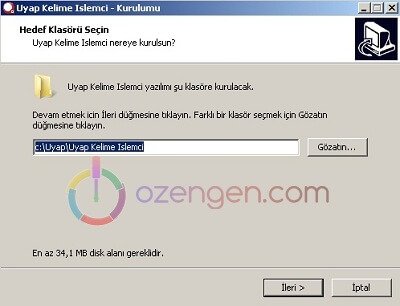
Java kurulum
Güncel Java yazılımını indirmek için Tıklayın.
Java yazılımını kurmak veya mevcut sürümünüzü güncellemek için açılan ekranda “Ücretsiz Java indirme” seçeneğine tıklayın. Dosyayı indirerek bilgisayarınıza kurun.
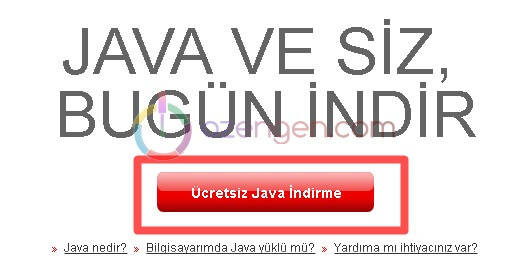
Tüm işlemler tamamlandıktan sonra masaüstünüzde bulunan “Uyap döküman editörü ve Uyap Şablon editörü” yazılımlarını açmayı deneyebilirsiniz. Eğer bilgisayarınızda kayıtlı bir UDF dosyanız varsa , direk dosyaya çift tıklayarak açmayı da deneyebilirsiniz.
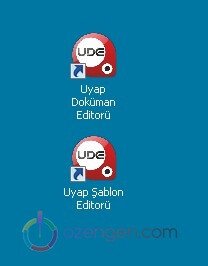
Yazılım hakkında destek almak ve daha detaylı bilgi edinmek için Uyap yardım sayfasını ziyaret edebilirsiniz. Kurulum sırasında aldığınız hata veya sorunlar için yorum ekranını kullanarak bizden destek alabilirsiniz. Sorun hakkında detaylı bilgi ve ekran görüntülerini bizlere iletirseniz sorunu çözmenizde yardımcı olabiliriz.

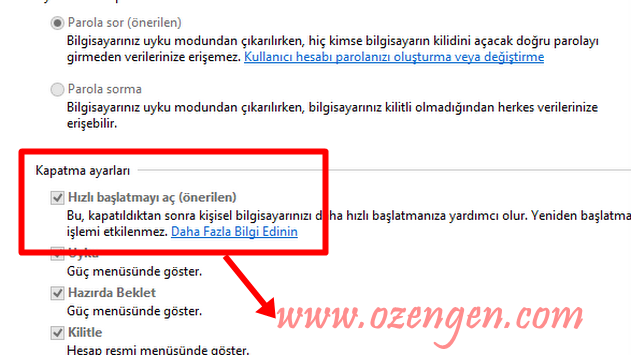
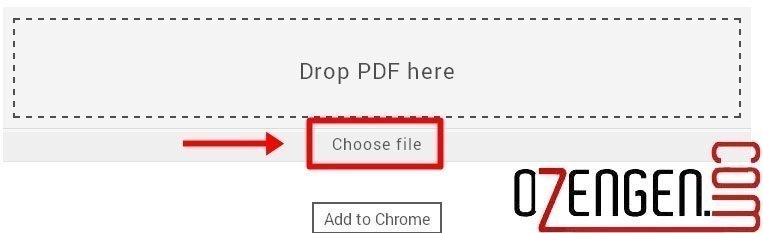
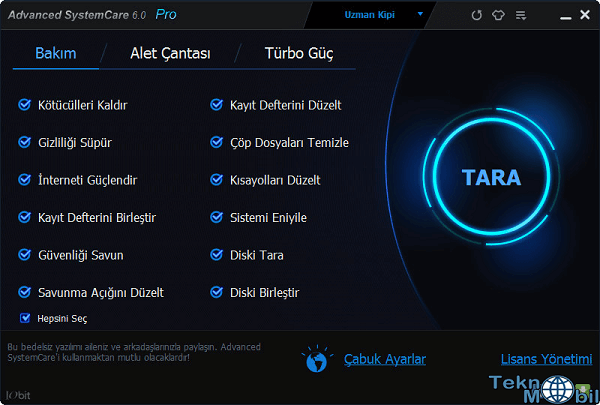

merhabalar programı ındırmede sıkıntı yasamadım ama kurulum sırasında boyle bıor yazı ıle karsılasıyorum ve kuramıyorum anlayan varsa yardımcı olursanız cok teseekkur ederım sagolun ygılar called RunScript when not marked progrees
Yükleme dosyasına sağ tıklayıp “Yönetici olarak çalıştır” seçeneğini kullanarak dener misiniz ?